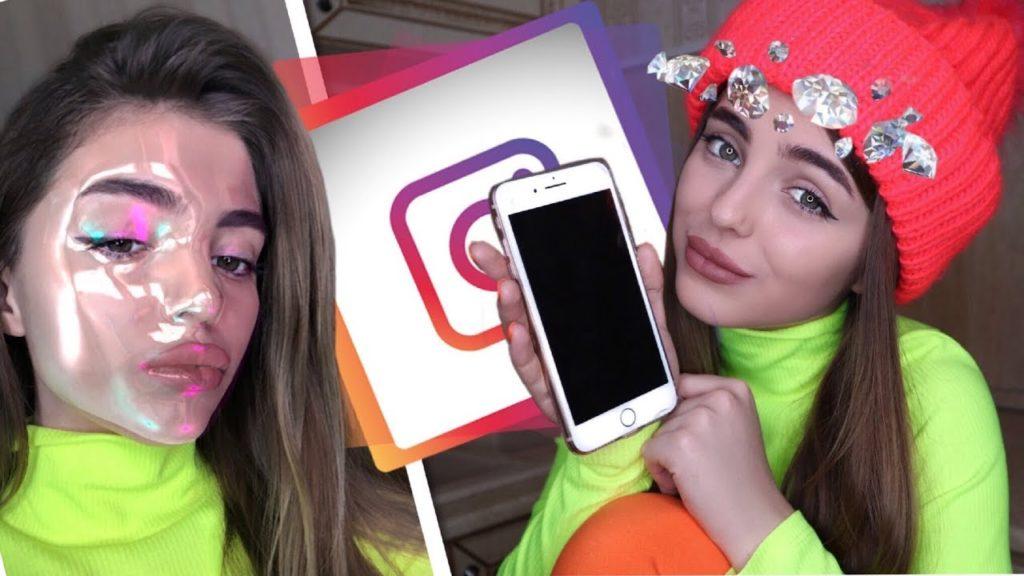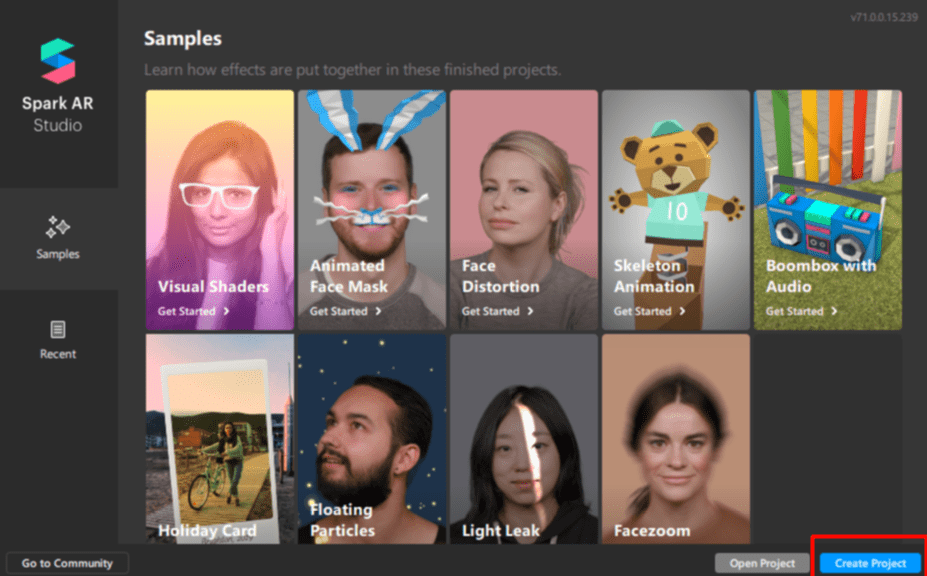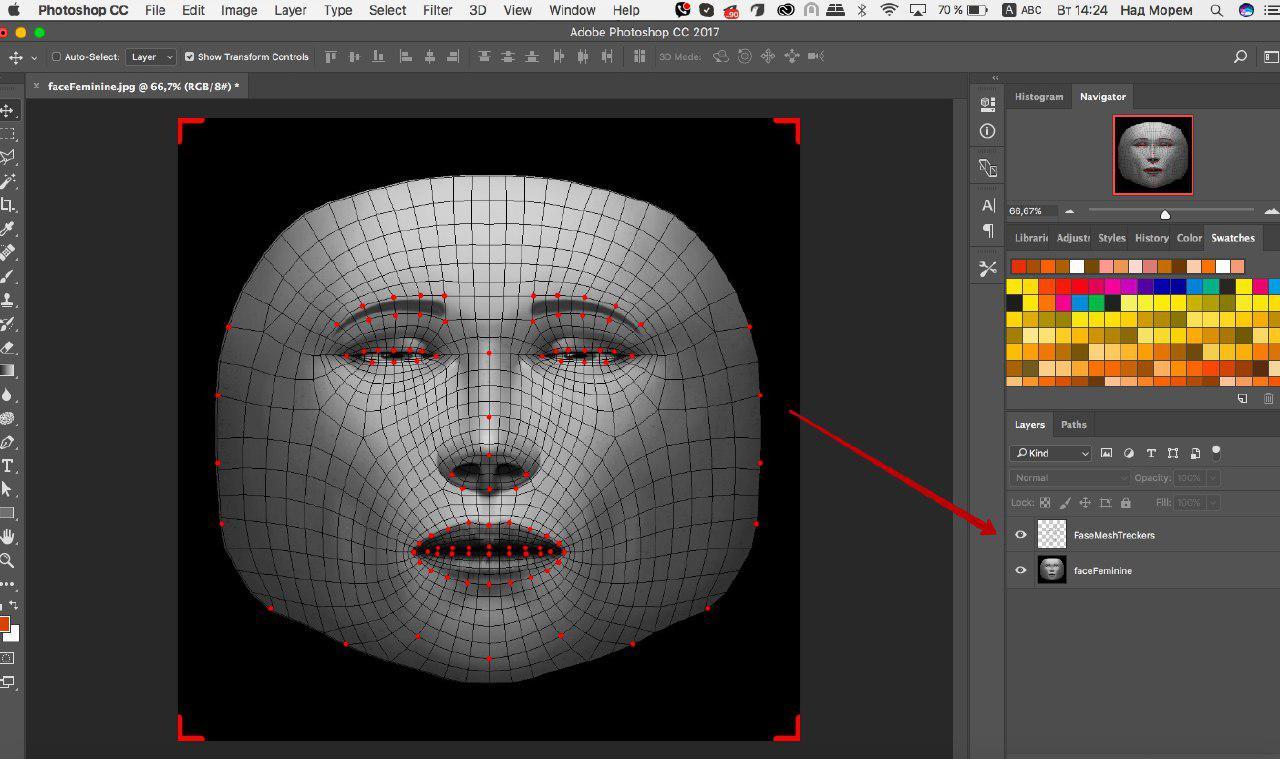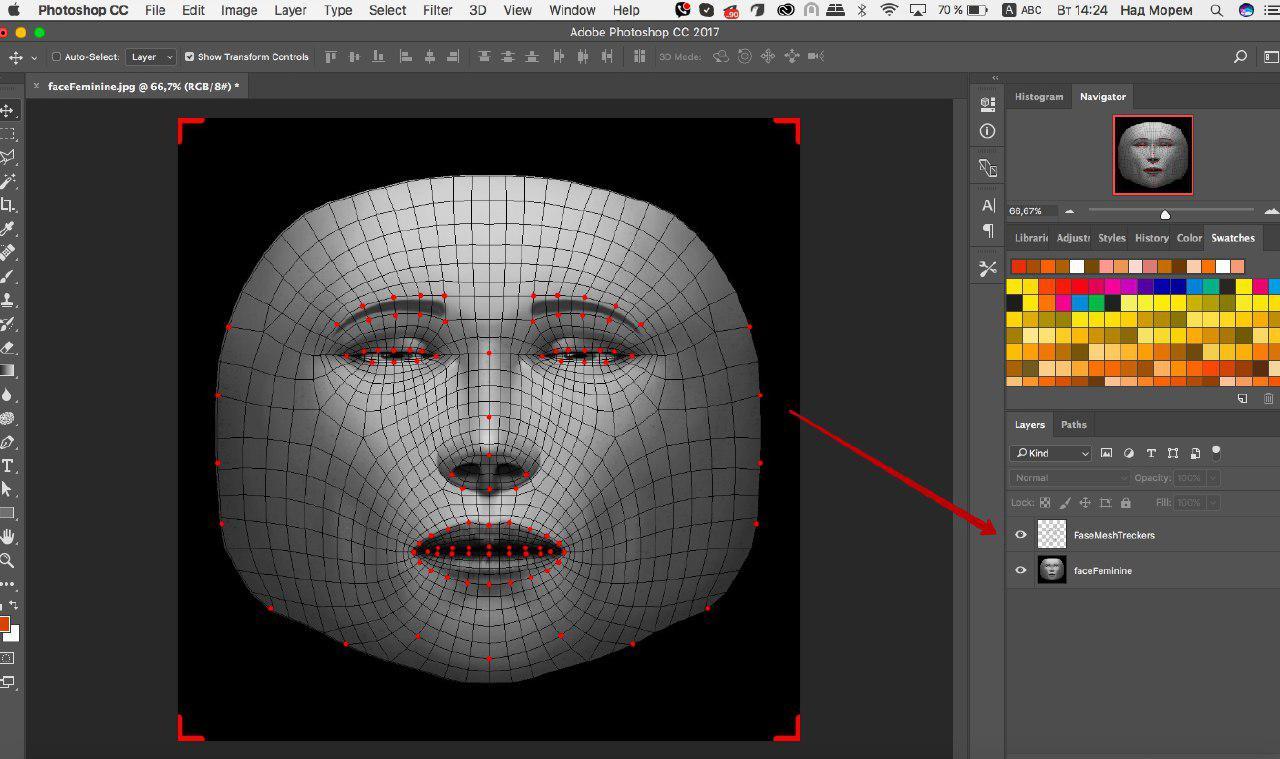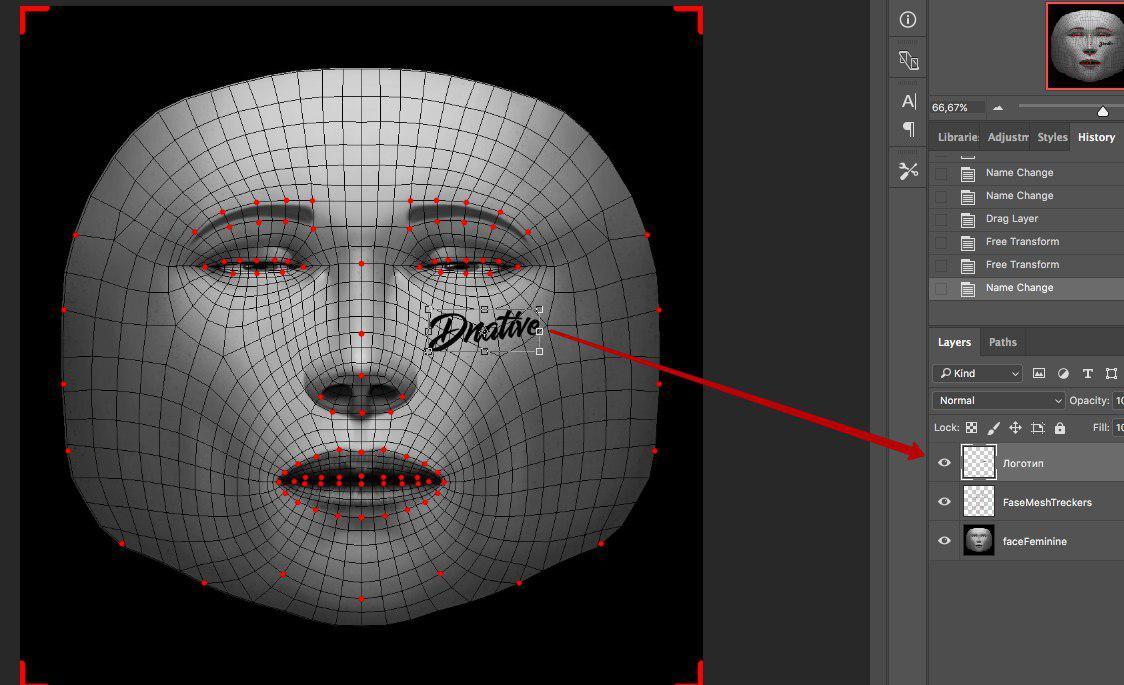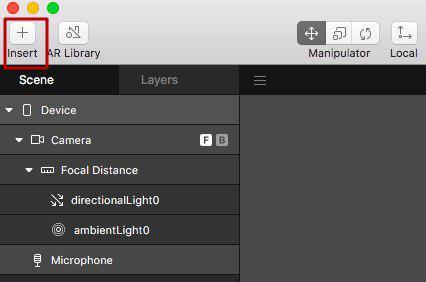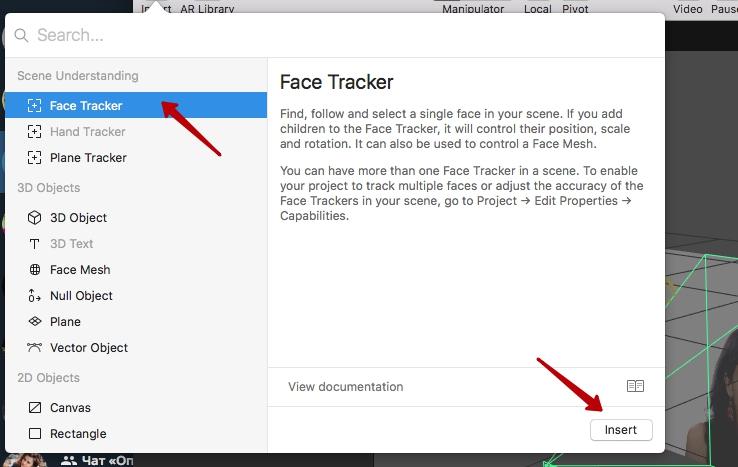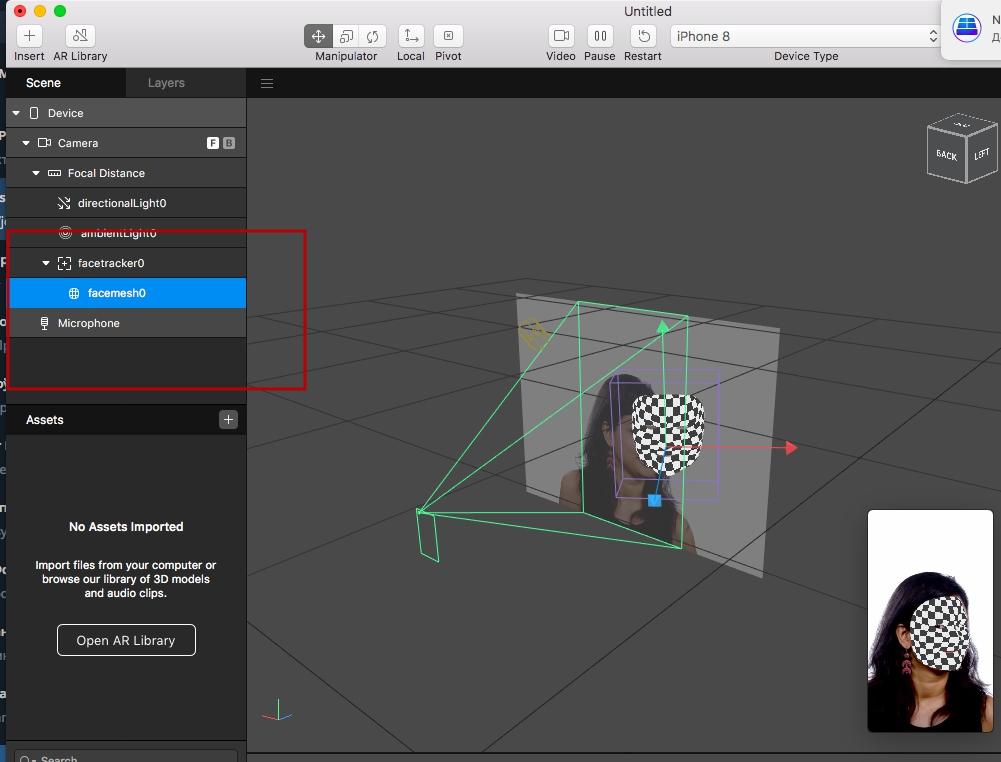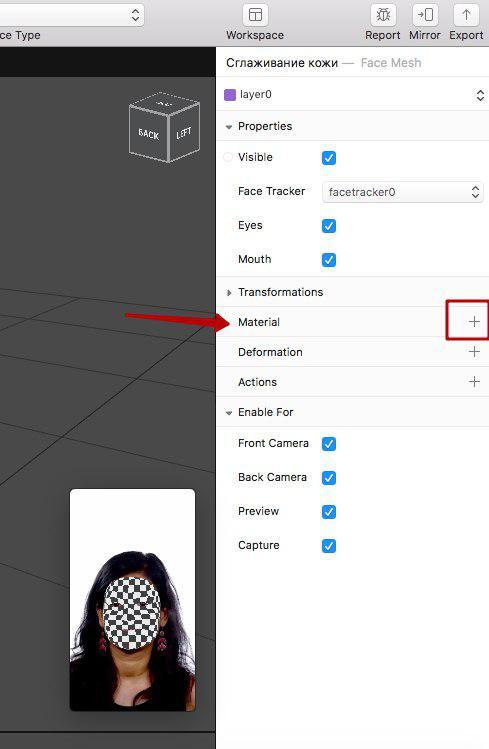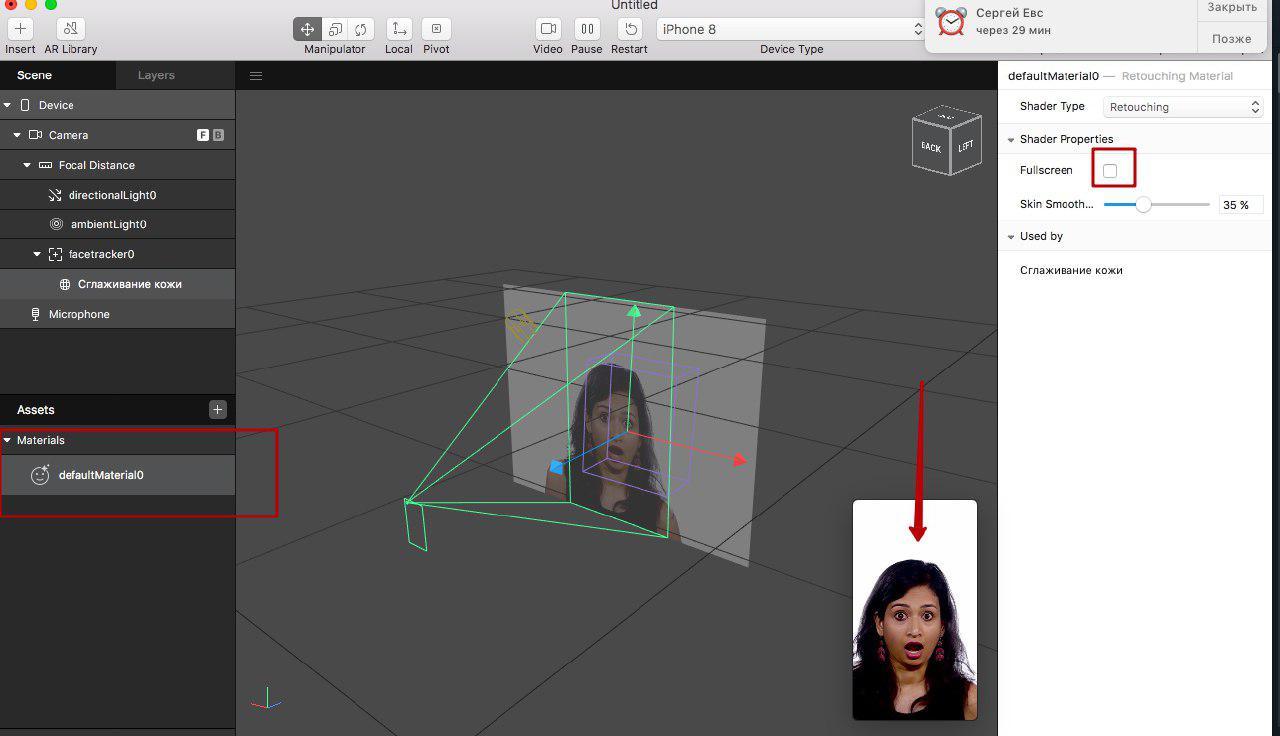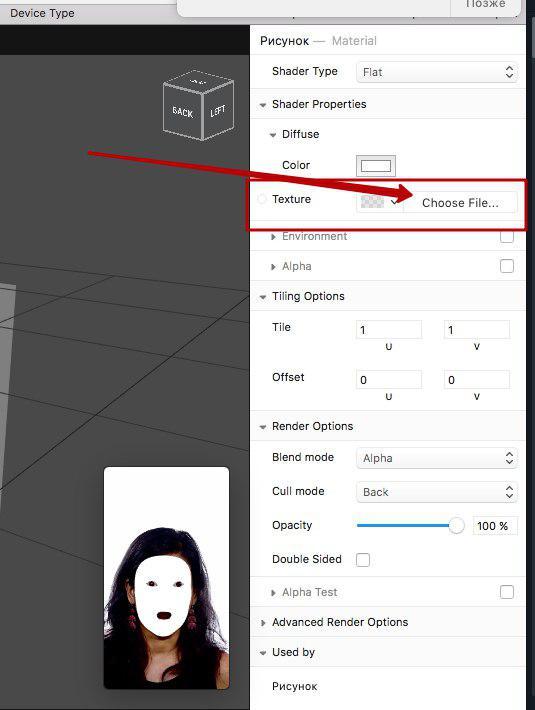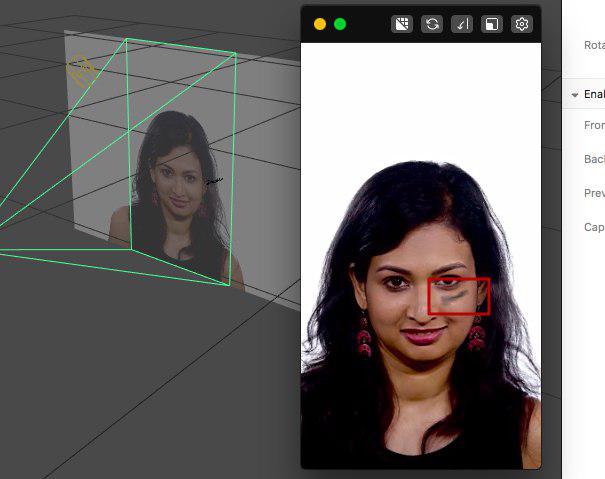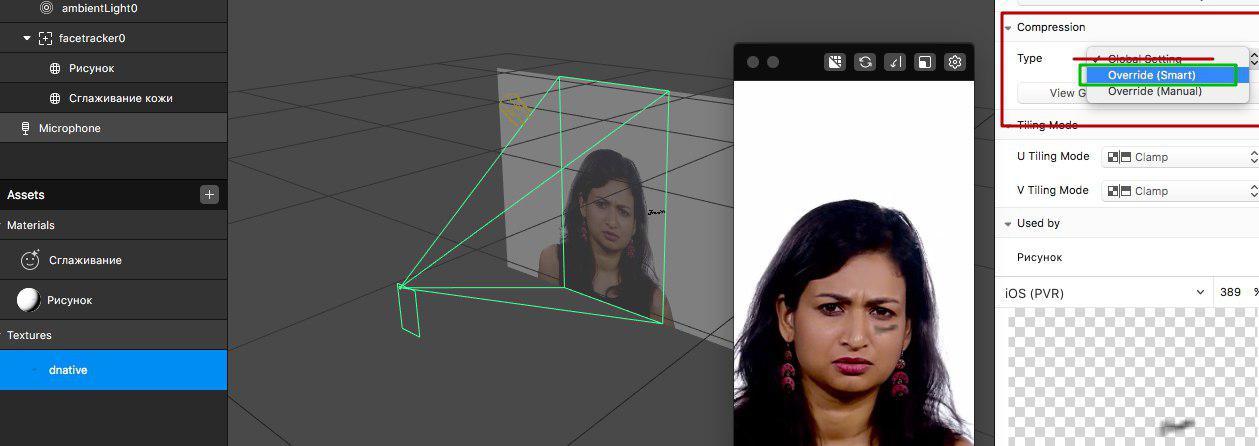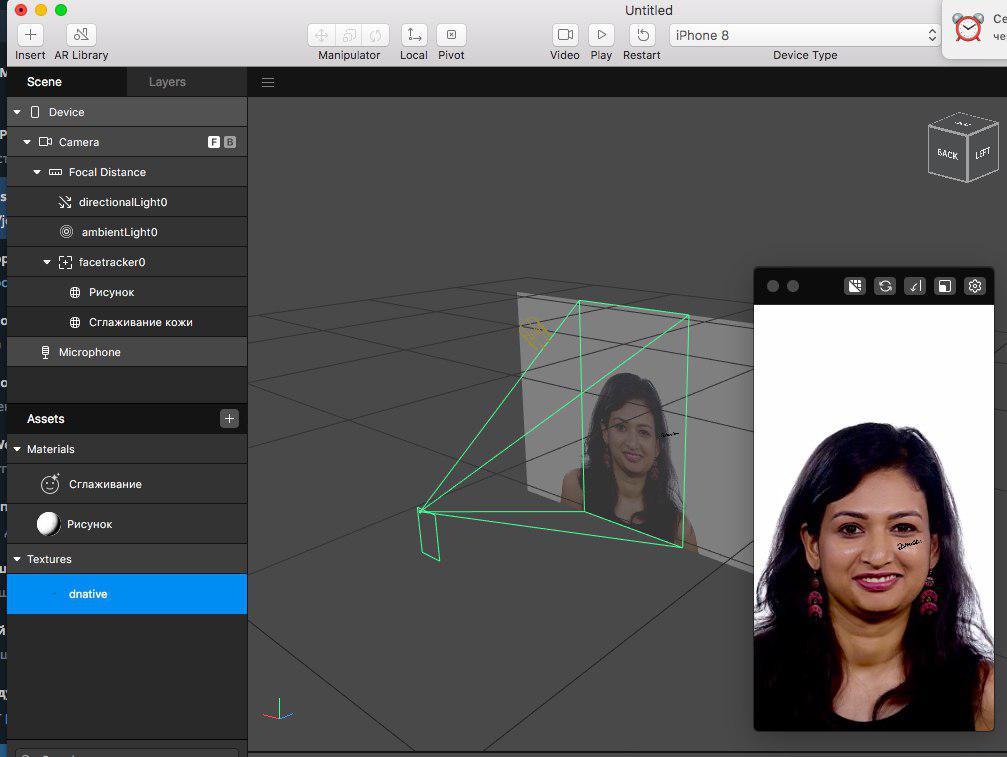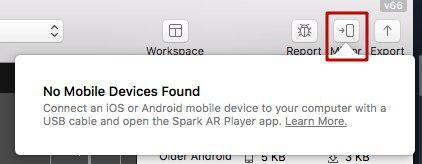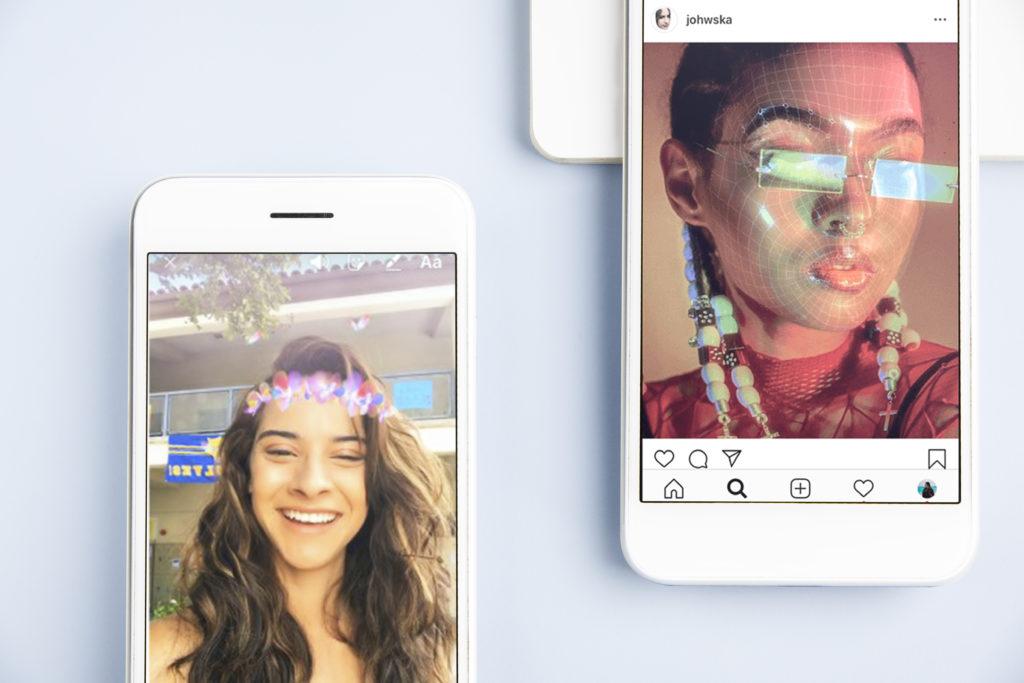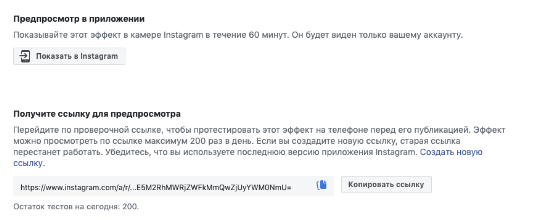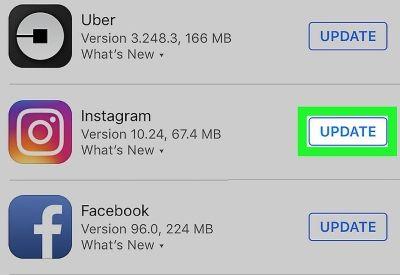Редко когда можно найти такого пользователя, который не видел бы хоть раз того, как блогеры или знакомые используют различные так называемые маски. Все это потому, что маски – это один из главных трендов 2019 – 2020 года. Совсем недавно появилась возможность, что пользователи сами могут создавать свои текстуры, ведь раньше такой возможности не было, все они были встроены в камеру инстаграма.
Теперь же любой, кто хочет создать свою собственную маску, может это сделать без каких-либо препятствий. 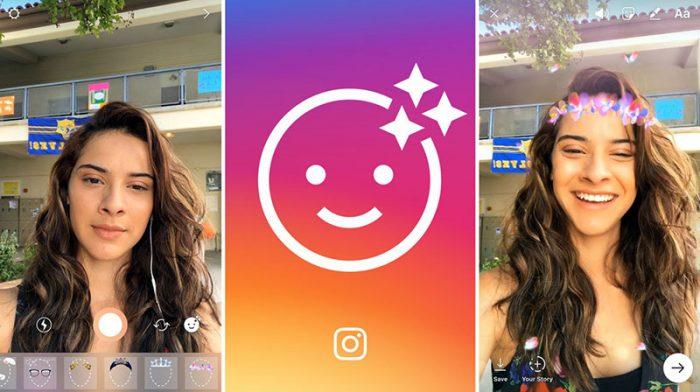
Что нужно, чтобы создать маску в Инстаграм через телефон
На просторах сети можно встретить разные экземпляры. Кто-то просто добавляет пару цветов, а кто-то полностью меняет фон и делает детализацию. Все зависит от того, какой эффект хочется добиться от маски, а также представлений художника – проектора.
Алгоритм достаточно прост, но необходимо знать несколько простых правил, чтобы беспрепятственно создать свою собственную маску, а также требования, которые предъявляются к ним от инстаграм:
- Сама текстура и тот файл, в котором она находится, не должны превышать 40 мб. Большее инстаграм просто не потянет;
- Самый оптимальный объем памяти, который должна занимать память – это 10 мб;
- Чтобы загрузить маску, необходимо тщательно ознакомится со всеми правилами публикации на Фейсбук.
Но это еще не все требования. Чтобы создать свою маску в инстаграм, необходимо скачать программу AR Spark Studio.
Эта программа – это AR – среда самого Фейсбука. Так как Инстаграм и Фейсбук имеют тонкую взаимосвязь, то и все процессы осуществляются в этой программе. В ней создают текстуры, которые заранее будут приготовлены в Фотошопе или другом графическом редакторе.
Программа доступна, как и на компьютере, так и на телефоне. В этой же статье мы подробнее разберем то, как работать с ней на телефоне разных операционных систем – на iOS и Android.
Как сделать маску в Инстаграм с телефона
Делать маску в инстаграм с телефона – это достаточно удобная процедура, потому что через него можно сразу загрузить её и примерить на своем лице. Стоит отметить, что работа на компьютере может быть качественнее, нежели на обычном телефоне.
К сожалению, нельзя создать текстуры только на телефоне. Связано это с тем, что официальное приложение для создания масок просто не поддерживает телефонный формат. На телефоне можно только проверить то, как будет работать маска. Весь основной процесс, описанный ниже, будет проходить на компьютере с проверкой для телефонов на разные ОС.
Для начала необходимо скачать Фотошоп и официальное приложение для создания текстур прямо на компьютер. Spark нужно скачать только на компьютер и телефон. Сделать это можно через официальные источники, о которых поговорим далее.
После скачивания программы открывается самое приложение Фотошоп на компьютере. Нам нужно подготовить текстуру и сделать сам каркас маски. Нужно найти файлы, которые и будут являться фильтрами. Чтобы их открыть в Фотошопе, нужно скачать их, вбив в поисковик «Файлы для создания масок». После этого располагаем их в одном файле, как показано на картинке снизу.
Далее приступаем к более сложному алгоритму:
- У пользователя в программе образовалась определенная текстура;
- Добавляем тот логотип или те элементы, которые нужны пользователю. Это может быть, как и простая надпись, так и целые рисунки на все лицо;
- Добавлять логотип нужно также в формате png. Чтобы поменять угол, наклон логотипа, применяем инструмент «Трансформирование».
- После того, как элемент полностью разместился на маске, сохраняем готовый рисунок и текстуру в файле. Также не забываем скрыть слой с самой маской, чтобы у нас в итоге остался один логотип на специальной прозрачной подложке;
- После убираем видимость рисунки, сохраняем и переходим к следующему этапу, который также достаточно сложно совершить без тщательного осмотра.
2 этап – это непосредственное создание фильтра с ретушью в специальной программе. Открываем приложение, которое скачали ранее, на компьютере. Кликаем на «Создание проекта», который располагается в левом верхнем углу. Делаем это для того, чтобы начать творить.
Открывается рабочий холст, на котором можно делать все, что нужно. Как правило, зон стандартных несколько. На одной будут проводится работы с мимикой лица, на другой – работа с материалами и текстурами, а где-то просто работа с анимацией готовой маски.
Чтобы разбираться в самой программе, её настройках, стоит посмотреть это видео, где объясняются азы
Теперь можно приступить к созданию первой маски. Кликаем на добавление трекера, который располагается в левом верхнем углу и выглядит, как плюс.
После кликаем на кнопку «Insert», чтобы добавить новый трекер лица.
Образуется новая иерархия, то есть фильтр будет полностью повторять движения лица. После добавление меша само лицо становится некоторой сеточкой. На нее можно добавлять материалы.
Лучше сразу переименовать все те материалы, с которыми предстоит работать. Сделать это можно просто двойным нажатием на любой объект, а также переименованием при помощи панели слева.
В правой стороне экрана будут все настройки меша. Добавляем материал, кликнув на «+». Таким образом мы создадим материал.
После его создания выбираем стандартное сглаживание, а далее возвращаемся все к той же рабочей зоне справа. В самой первой настройки кликаем на тип «Ретуширование».
При правильных настройках значок изменится, появится лицо. Это и называется готовый меш. Он будет являться базой для всех масок, которые будут создаваться далее.
Теперь приступаем к самому ответственному этапу. Кликаем на создание нового меша и переименовываем его, чтобы в дальнейшем не запуститься.
Если появится сеточка, то пугаться не нужно. Это нормально.
Создаем новый материал, а потом выбираем текстуру. Нужно это для того, чтобы проявить рисунок. Кликаем на «выбор файла» и выбираем текстуру, которую мы ранее создавали в фотошопе. Она автоматически отобразится на рабочей панели слева.
Как правило, текстура выглядит очень мутно и непонятно, на самом деле, это просто размытая текстура, которая образовалась из-за того, что произошли проблемы с её сжатием. Чтобы это исправить, нужно настроить её.
Настройка текстуры выглядит таким образом, что нужно перейти на правую рабочую зону и, пролистав вниз, кликаем на «Compressing», то есть сжатие. Кликаем на функцию «Умное». Теперь текстура не выглядит такой размытой, как ранее.
Таким образом пользователь сам не подразумевает то, что уже сделал собственную текстуру, собственную маску. Теперь осталось её правильно сохранить и отправить на рассмотрение фейсбуку.
Как делать маски в Инстаграм на Андроид
Настал важный выход телефона – нужно протестировать полученную маску. Для этого присоединяем телефон к компьютеру при помощи USB и открываем скаченное приложение, о котором говорили ранее.
Кликаем на кнопку «Зеркало», которая располагается на компьютерном версии приложения. Ждем того момента, пока на телефон передадутся все данные, а после тестируем полученный результат.
Главное отличие создание масок в инстаграм на андроид и на айфоне в том, что на разных системах подключение проходит по-разному. О том, как это делается на айфоне, поговорим далее.
- Теперь нужно протестировать маску. Необходимо улыбаться, кривляться и делать все то, чтобы точно протестировать её элементы, чтобы в дальнейшем не было проблем с её работой в инстаграме.
- Останавливаем на компьютере тестирование и сохраняем маску экспортом. Кликаем на кнопку «Экспорт» на компьютере и ждем загрузки.
- После переходим на телефон и в том же приложении, в той же зарегистрированной записи находим наш файл экспорта. Заходим на страницу фейсбука, заходим в неё и загружаем её на рассмотрения. Не стоит спешить с установкой, просто преследуем все инструкции и корректно загружаем маску.
Как делать маски в Инстаграм на Айфоне
Поговорим о телефонах на системе iOS. Алгоритм практически тот же, только способ подключения телефона к компьютеру другой.
- Присоединить устройство можно не при помощи кабеля, а при помощи специального приложения Айтюнс, который установлен на компьютере. Через него подключаем телефон, чтобы тестировать маски.
- После удачного тестирования берем и делаем экспорт в то же облако Спарк, как и на Андроиде.
- Перекинувшийся файл загружаем на официальную страницу Фейсбука, в специальном разделе «Spark», а после просто дожидаемся обработки маски её подтверждения компанией.
Как сделать маску доступной другим пользователям
- Для этого необходимо загрузить маску на официальный раздел на сайте Фейсбук по этой ссылке
- После кликаем на кнопку «Начать» и выбираем ту социальную сеть, куда необходимо её загрузить, после выполняем все условия и соглашения, а далее просто выбираем иконку для своей маски, загрузив её на сайт.
- Кликаем на галочку соглашения и выбираем кнопку «Показать эффект в инстаграм». После этого он станет доступным не только самому пользователю, но и другим людям. Но доступно это только на 60 минут!
- После заполняем все данные на регистрацию и отправляем файл на модерацию, чтобы подтвердить её. Она может пройти как неделю, так и месяц. Все зависит от работы системы. После этого можно легко будет её найти в каталоге масок инстаграма.
Как включить маску в Инстаграме в сториз
Чтобы включить её, нужно просто кликнуть на сториз в левом верхнем углу и при помощи нажатия на значок маски, которая располагается в правом углу около затвора, открываем каталог, который доступен. В нем включаем определенную текстуру, фотографируемся и делаем все то, чтобы после загрузить историю о том, что у вас появилась собственная маска.
Почему маска не работает
Сделанная инстаграмная маска в некоторых случаях действительно может не работать и связано это с несколькими причинами, которые пользователь может просто не замечать.
Самая первая – это то, что приложение инстаграм просто не обновлённое. Такое часто бывает, когда на телефоне не установлено автоматическое обновление тех или иных приложений. Для того, чтобы исправить эту проблему, необходимо одно простое действие – просто взять и обновить инстаграм до последней версии. Если на телефоне недостаточно места, то можно удалить некоторые файлы или же почистить кэш приложений.
Может быть и такое, что маска не работает из-за того, что у пользователя очень мало место на телефоне. Системные файлы не могут продолжить свою работу часто из-за такого поворота событий. Необходимо чистить память или же устанавливать внешнюю.
Также тот вариант, что приложение просто забито кэшем – тоже влияет на его стабильную работу. Чтобы пользователь смог нормально загрузить рабочую маску, стоит проверить память и кэш, чтобы оба показателя были в норме. Память не должна быть забита ненужными МБ, а кэш в приложении не должен превышать 30 МБ.
Более подробно об этой проблеме можно посмотреть в этом видео
https://www.youtube.com/watch?v=cx06FWiCM98





Таким образом можно создать собственную маску в инстаграме.